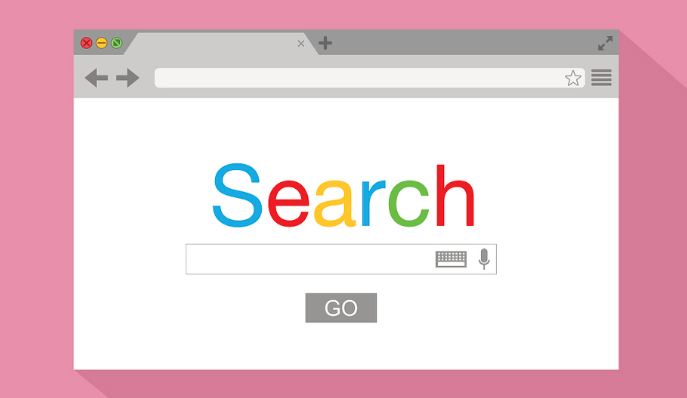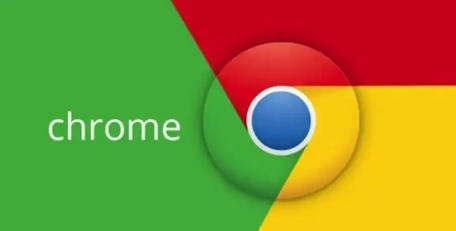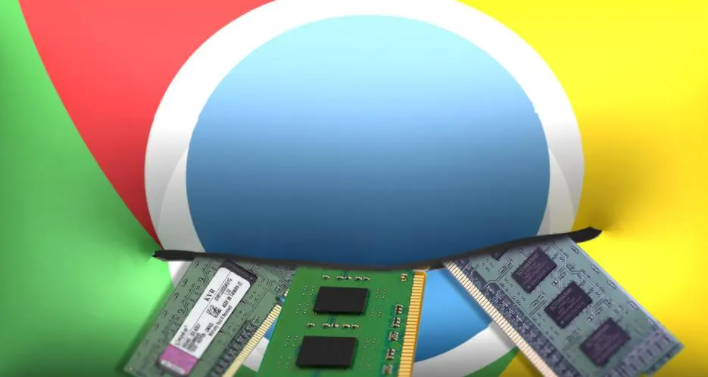Google浏览器浏览历史记录怎么清理

1. 通过设置菜单清理:打开谷歌浏览器,点击右上角的三个点(菜单)按钮,在下拉菜单中选择“设置”。滚动到页面底部,点击“隐私设置和安全性”,然后点击“清除浏览数据”。在弹出的对话框中,选择要清除的时间范围,如“过去一小时”、“过去24小时”、“过去7天”、“过去4周”或“所有时间”。确保勾选“浏览历史”,然后点击“清除数据”。
2. 使用快捷键直接清理:除了通过菜单操作外,还可以使用快捷键来快速打开清理历史记录的页面。在PC端,可以按Ctrl+Shift+Del组合键;在Mac端,可以按Command+Shift+Del组合键。这样可以直接调出“清除浏览数据”的对话框,后续操作与通过设置菜单清理相同。
3. 删除特定网站的历史记录:在历史记录页面搜索框中输入想要删除的特定网站的相关关键词,找到该网站的浏览记录。右键点击该条记录,选择“删除此页”,即可删除该特定网站的历史记录。
4. 禁用历史记录:打开设置页面,点击右上角的三个点,选择“设置”。选择“隐私和安全”,滚动到“隐私设置和安全性”部分,点击“网站设置”。在“更多内容设置”下,找到“历史记录”并将其关闭。这样浏览器就不会再记录历史记录了。